Domyślnie system Windows 10 nie oferuje opcji zmiany ikony napędu DVD. Ale to ograniczenie można łatwo ominąć za pomocą prostej korekty rejestru. W tym artykule zobaczymy, jak zmienić ikonę napędu DVD wyświetlaną w folderze Ten komputer.
Edycja rejestru umożliwia wyświetlanie w systemie Windows 10 dostosowanej ikony napędu DVD zainstalowanego na komputerze. Oto jak.
- Otwórz Edytor rejestru. Jeśli nie znasz Edytora rejestru, zobacz to doskonały poradnik .
- Przejdź do następującego klucza:
HKEY_LOCAL_MACHINE SOFTWARE Microsoft Windows CurrentVersion Explorer Shell Icons
Wskazówka: możesz uzyskać dostęp do dowolnego klucza rejestru za pomocą jednego kliknięcia .
Uwaga: jeśli klucz Shell Icons nie istnieje, po prostu go utwórz.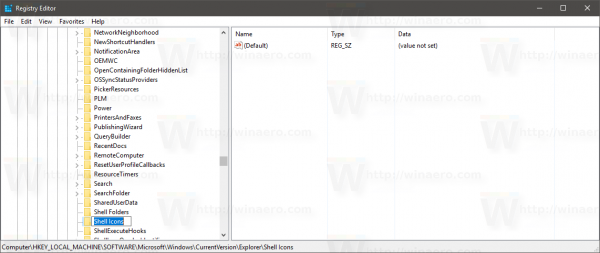
- Utwórz nową wartość ciągu w powyższym kluczu o nazwie jedenaście klikając prawym przyciskiem myszy w prawym okienku i wybierając Nowy -> Rozszerzalna wartość ciągu. Ustaw jego dane wartości na ścieżkę do pliku ikony. Użyję ikony napędu CD z Windows Vista, którą umieściłem w c: icons:
C: icons Vista CD.ico
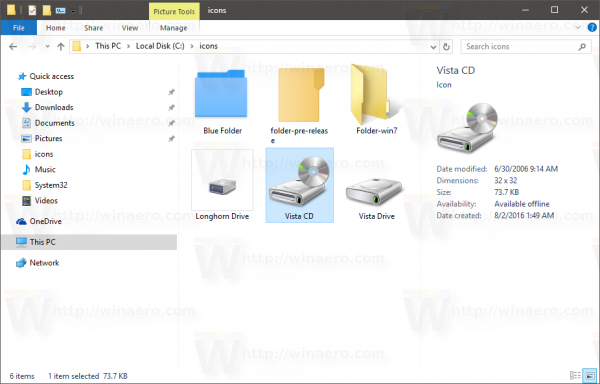
Zobacz poniższy zrzut ekranu: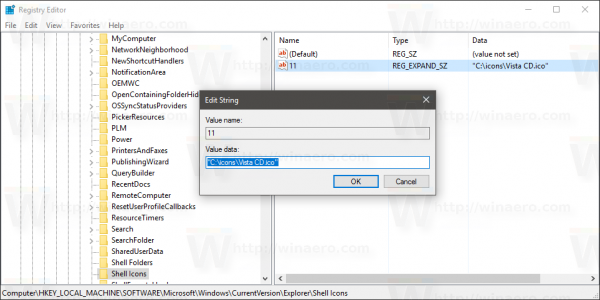
- Uruchom ponownie Eksploratora . Alternatywnie, zamiast ponownego uruchamiania programu Explorer.exe, możesz również wyloguj się i zaloguj ponownie na swoje konto użytkownika systemu Windows 10.
Przed:![]() Po:
Po:![]()









